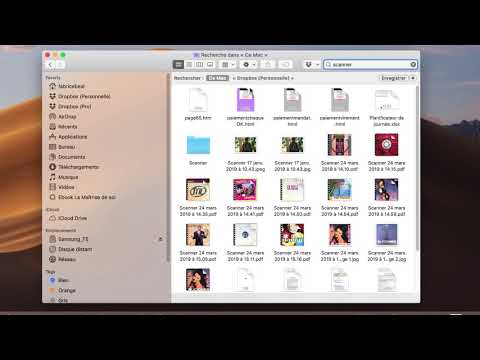Placer et redimensionner des fenêtres est fastidieux mais nécessaire si vous souhaitez utiliser plusieurs fenêtres à la fois et que macOS n’offre pas beaucoup de façons d’accélérer les choses. Ce serait bien si Apple ajoutait des fonctionnalités telles que la capture de fenêtre et des raccourcis clavier pour le placement, mais en attendant, nous devrons nous fier à des applications tierces. La bonne nouvelle: il y a beaucoup de bons choix.
Notez que vous devez activer les fonctionnalités d’accessibilité pour utiliser l’une de ces applications. Si vous avez besoin de quelques précisions, lisez-le.
BetterTouchTool (6,50 $): Capture de fenêtre et bien plus encore
BetterTouchTool est l'outil ultime de personnalisation Mac. Vous pouvez créer des gestes de trackpad personnalisés pour faire à peu près n'importe quoi, concevoir les raccourcis clavier souhaités et même ajouter des boutons personnalisés.
Avec toutes ces fonctionnalités, il est facile de négliger les offres de gestion des fenêtres, mais ce n’est vraiment pas le cas. Ce programme crée une capture de fenêtre de style Windows sur macOS, ce qui signifie que vous pouvez faire glisser n’importe quelle fenêtre sur le côté de l’écran pour qu’elle occupe rapidement la moitié de celle-ci.

Tout cela est vraiment sympa, mais BetterTouchTool vous permet également de concevoir des gestes de pavé tactile ou des raccourcis clavier personnalisés pour organiser les fenêtres encore plus rapidement et selon un certain nombre d'autres spécifications. J'aime utiliser un tiers des deux tiers, par exemple, et cela me permet de le faire. Vous pouvez également disposer de beaucoup plus de pouvoir si vous y mettez le temps.
BetterTouchTool coûte 6,50 USD pour deux ans de mises à jour ou 20 USD pour toute la vie. L'application est également disponible sur SetApp, si vous avez un abonnement.
Spectacle (gratuit): Organisez votre Windows avec des raccourcis clavier rapides

Spectacle est la seule option gratuite de cette liste, et c’est aussi la plus simple. Il n’existe aucune fonctionnalité de glisser-déposer; au lieu de cela, vous pouvez réorganiser les fenêtres de votre Mac avec un raccourci clavier ou en utilisant la barre de menus. Vous pouvez choisir les raccourcis clavier que vous voulez, et il n’ya pas de gadget une fois que tout fonctionne.
Ce n’est pas l’application la plus puissante ici, mais c’est gratuit et le travail est fait.
Aimant (1 $): Meilleur coup pour le dollar
Si vous souhaitez accéder aux raccourcis clavier, au glisser-déposer et à la barre de menus, Magnet est une option peu coûteuse offrant une capture de style Windows, des raccourcis clavier personnalisables et une icône de barre de menus. Voici un bref aperçu de son fonctionnement:
Si vous aimez Spectacle mais que vous souhaitez ajouter une capture de fenêtre, c’est probablement votre meilleur pari, et à 1 $, cela ne vous mènera pas à la faillite.
Divvy (14 $): organisez Windows comme bon vous semble
La plupart des applications que nous avons décrites jusqu'à présent vous permettent de fixer des fenêtres dans un nombre prédéfini de positions. Divvy est différent car il vous présente une grille et vous permet de définir rapidement la zone que la fenêtre actuelle doit occuper. Voici à quoi cela ressemble:
Ce n’est pas l’outil le plus rapide ici, mais il vous donne beaucoup de souplesse à la volée.
Mosaïque (13 $): peaufiner sans fin
Si aucune de ces applications ne fonctionne comme vous le souhaitez, Mosaic est probablement l'application qu'il vous faut. Il offre des possibilités apparemment infinies d'améliorations, vous permettant de concevoir vos propres arrangements de fenêtres préférés. Ensuite, lorsque vous faites glisser des fenêtres, vous verrez apparaître une fenêtre contextuelle vous permettant d’organiser rapidement les choses comme vous le souhaitez.

À 13 $ Mosaic, l’une des options de prix proposées ici, mais elle en vaut peut-être la peine pour vous. L'application est également disponible sur SetApp, si vous avez un abonnement.
HazeOver (4 $): Dim All Windows inactif
HazeOver n’est pas un gestionnaire de fenêtre, mais nous avons pensé que cela méritait une mention. Cette application simple atténue les fenêtres actuellement inactives, ce qui en théorie vous aidera à vous concentrer. Voici à quoi ça ressemble en action:
C’est élémentaire, bien sûr, mais cela pourrait vous être utile. Vous pouvez acheter HazeOver pour 4 $. Il est également disponible dans SetApp si vous avez un abonnement.